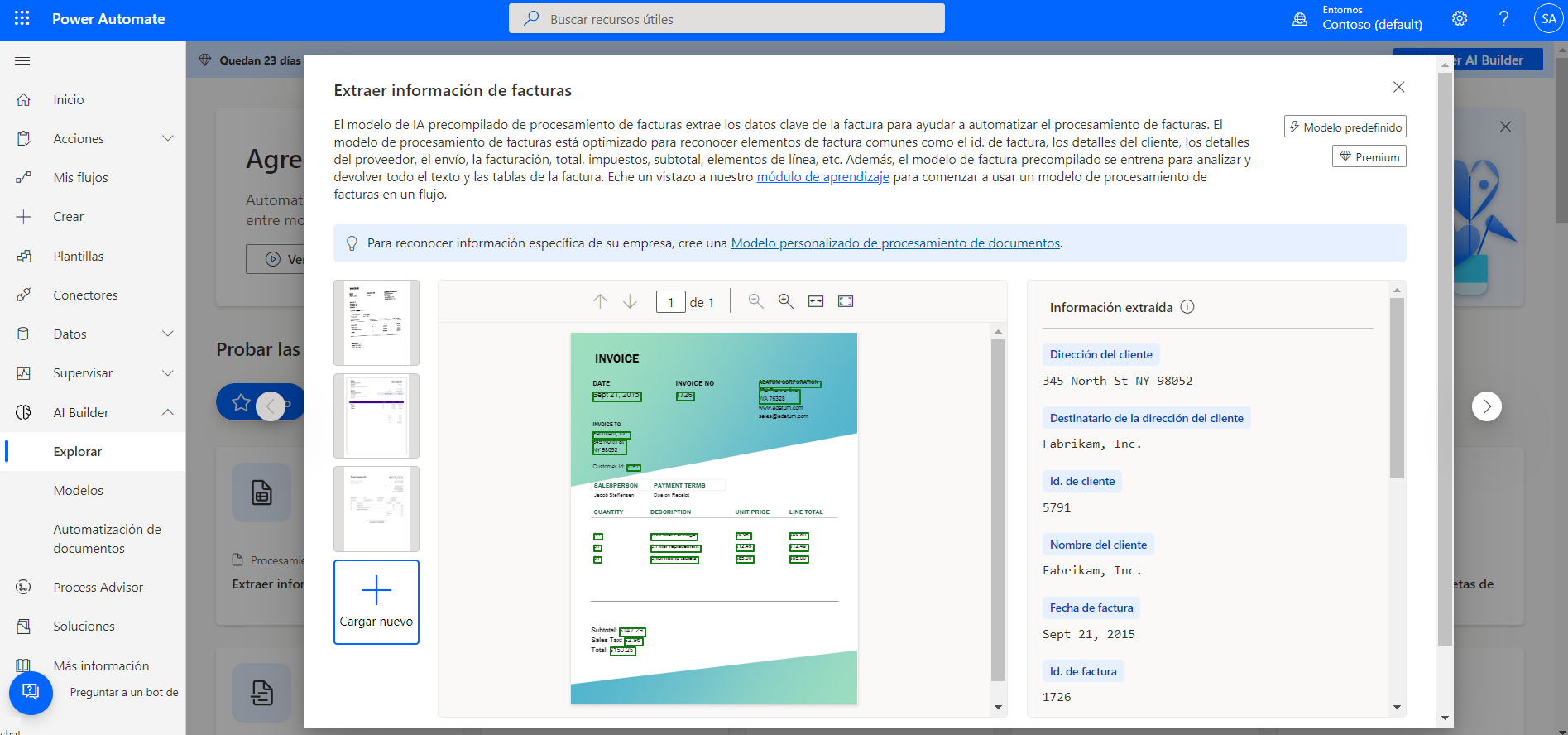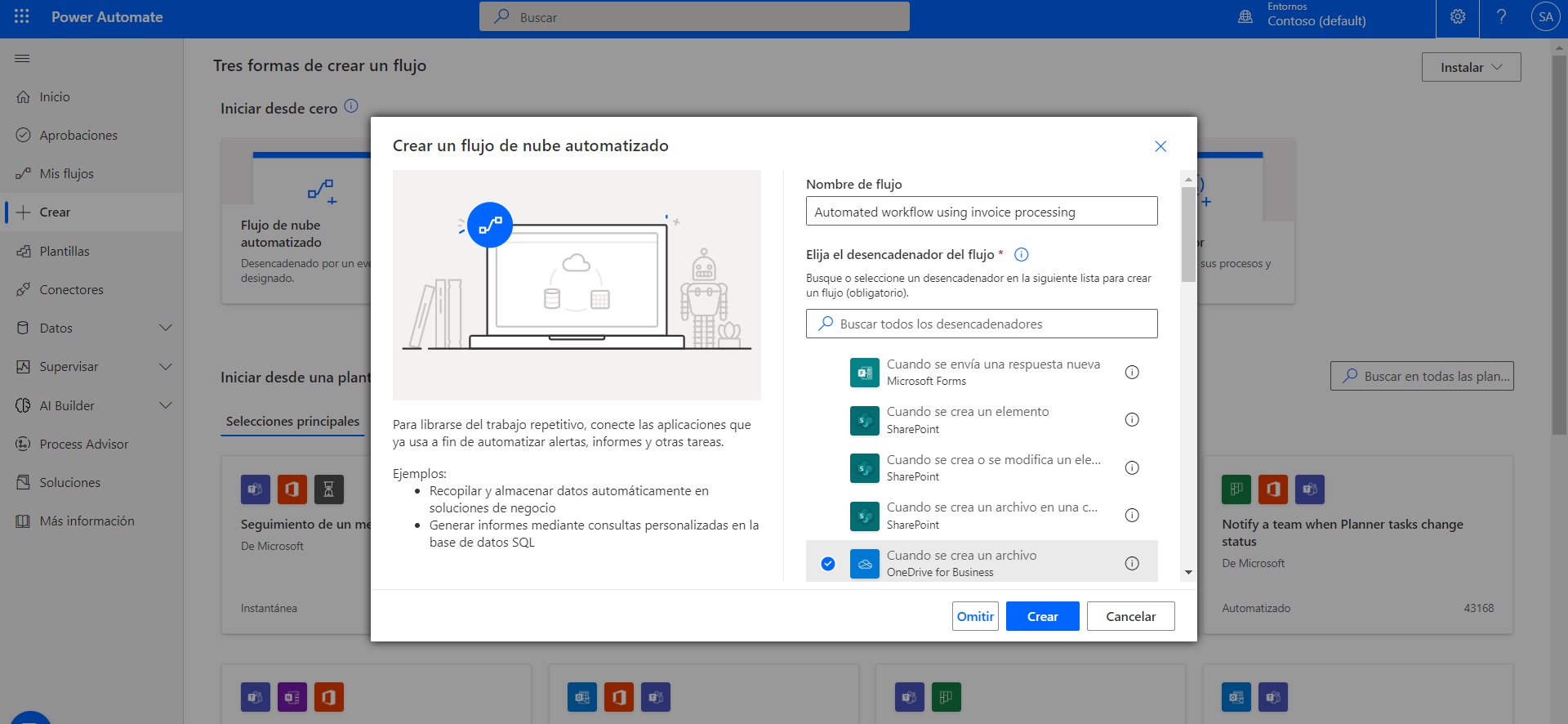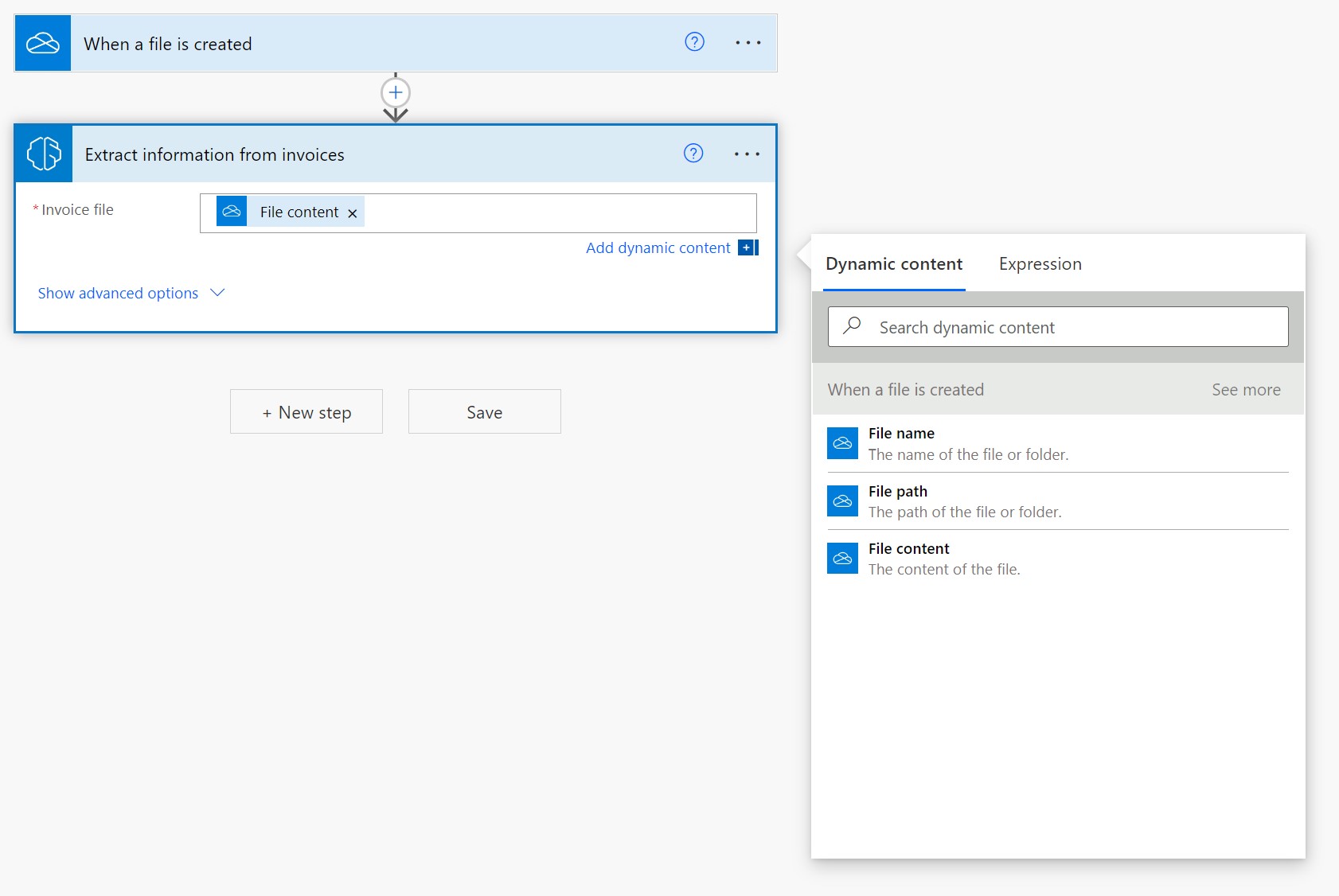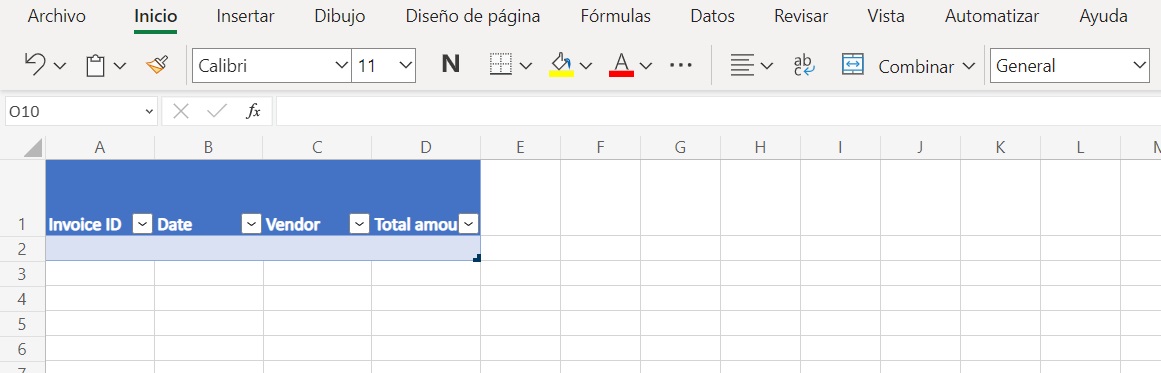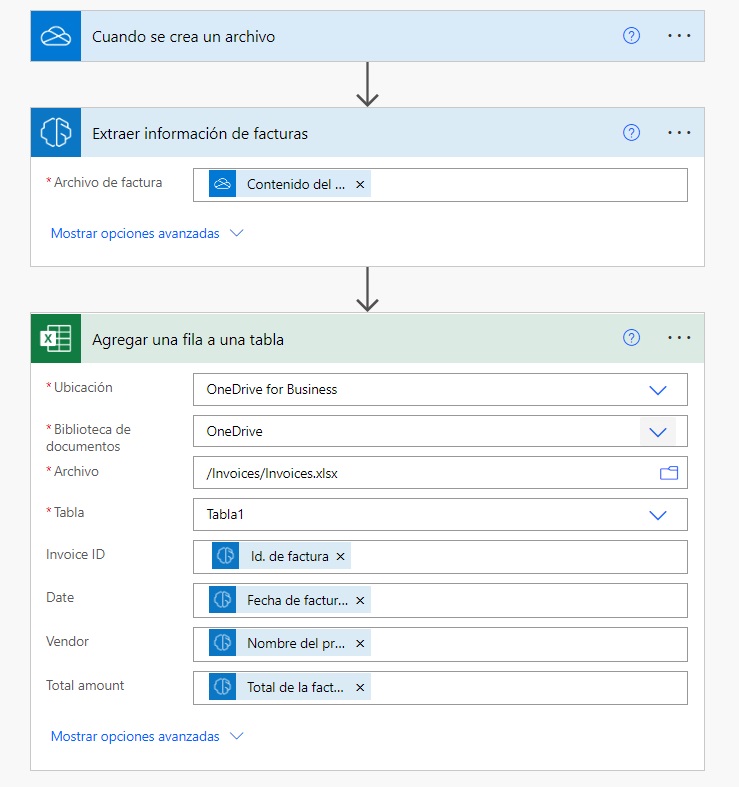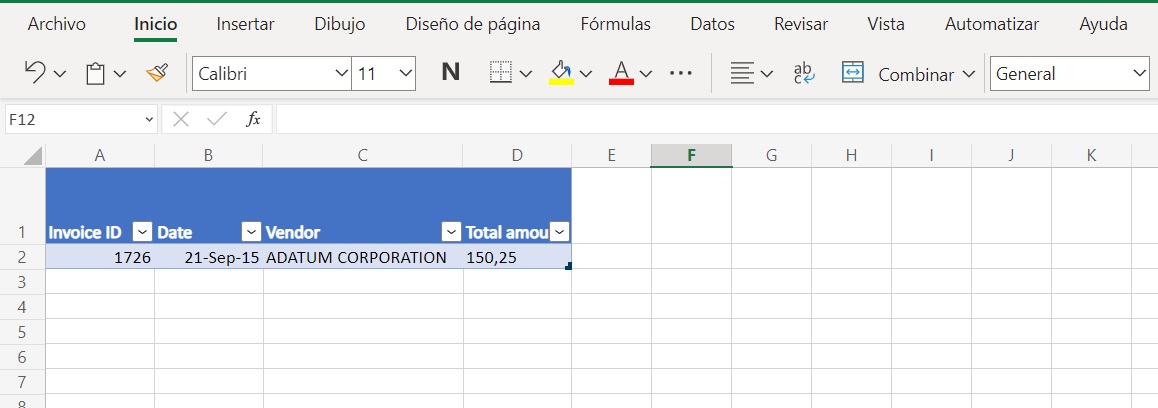Crear un flujo de trabajo automatizado utilizando el procesamiento de facturas
Descubra el procesamiento de facturas en la página de inicio de AI Builder
Cuando inicia sesión en Power Automate o Power Apps, puede navegar a AI Builder en el menú de la izquierda y luego seleccionar Crear.
En la página de inicio de AI Builder, verá todas las funcionalidades de IA que están a su disposición. En la sección Ir directamente a la productividad, verá una entrada para Procesamiento de factura. Al seleccionarla, obtendrá más información sobre esta funcionalidad de IA más una sección Pruébelo donde puede ver algunos ejemplos de facturas y probar sus propias facturas de inmediato. ¡Pruébelo!
Crear un flujo de trabajo automatizado utilizando el procesamiento de facturas
Cuando tiene varias facturas que procesar, un flujo de trabajo automatizado puede ahorrarle una cantidad de tiempo considerable al escanear cada factura automáticamente en segundo plano.
Crear un flujo nuevo
En este ejercicio, creará un flujo que se ejecutará automáticamente cada vez que se agregue un nuevo archivo de factura a una carpeta de OneDrive para la Empresa. Este flujo escaneará la imagen en busca de información clave de la factura y luego la escribirá en una hoja de cálculo de Microsoft Excel.
Inicie sesión en Microsoft Power Automate.
Para crear un flujo nuevo, vaya al menú Crear en el menú de la izquierda y seleccione Flujo de nube automatizado. Dé un nombre al flujo y seleccione como desencadenador Cuando se crea un archivo para OneDrive para la Empresa.
Configurar el desencadenador
Una vez creado el flujo, verá que el desencadenador Cuando se crea un archivo OneDrive se ha agregado automáticamente. Ahora, en el campo Carpeta, debe especificar la carpeta de la instancia de OneDrive para la Empresa que desee utilizar para guardar las facturas.
Escanear el archivo de la factura
A continuación, escaneará el contenido del archivo de imagen para obtener la información clave de la factura.
Seleccione + Nuevo paso.
Busque el conector de AI Builder o selecciónelo en la lista de conectores.
Seleccione la acción Extraer información de facturas.
En el campo Archivo de factura, seleccione el contenido dinámico Contenido del archivo del desencadenador de OneDrive.
Crear una tabla de Excel
Cree una nueva hoja de cálculo de Excel en una carpeta de OneDrive o SharePoint.
En la primera fila, introduzca los siguientes valores en sus propias celdas, que servirán como encabezados de columna para la tabla: Id. de factura, Fecha, Proveedor e Importe total.
Seleccione las celdas que ha introducido y luego formatéelas como tabla, marcando la primera fila como encabezado.
Escribir los datos en Excel
Ahora que tiene la tabla configurada, puede agregar la información de la factura extraída a la hoja de cálculo de Excel.
Seleccione + Nuevo paso.
Busque el conector Excel Online (Business) o selecciónelo en la lista de conectores.
Seleccione la acción Agregar una fila a una tabla.
En los campos Ubicación, Biblioteca de documentos y Archivo, especifique la ubicación de SharePoint donde se almacena el archivo.
En el campo Tabla, seleccione la tabla que ha creado.
En el campo Id. de factura, seleccione el contenido dinámico Id. de factura en la acción de AI Builder.
En el campo Fecha, seleccione el contenido dinámico Fecha de factura (texto) en la acción de AI Builder.
En el campo Proveedor, seleccione el contenido de Nombre del proveedor en la acción de AI Builder.
En el campo Importe total, seleccione el contenido de Total de la factura (número) en la acción de AI Builder.
Probar el flujo
Hemos terminado de crear el flujo. Ahora vamos a probarlo. Seleccione el botón Guardar en la parte superior derecha y luego en el botón Probar junto a él. Seleccione la opción para desencadenar la acción.
A continuación, tome una factura y colóquela en la carpeta que definió en el desencadenador de OneDrive en su flujo. Una vez que la factura se cargue en su instancia de OneDrive, el flujo se ejecutará después de unos segundos: AI Builder extraerá los datos de las facturas cargadas y se agregará una nueva entrada a Excel con la información extraída.
¡Enhorabuena! Acaba de crear un flujo de trabajo automatizado utilizando el procesamiento de facturas. Ahora, cada vez que agregue un nuevo archivo de factura a esa carpeta de OneDrive, se agregará una nueva entrada a Excel con la información extraída.